알 PDF OCR, 쉽게 사용하는 방법!

오늘은 개인 무료 PDF프로그램, 알 PDF에서 OCR 기능을 활용하는 방법에 대해서 알려드리겠습니다. OCR기능은 무엇인지, 알 PDF는 무엇인지, 어떻게 다운받는지, 어떻게 사용하는지. 등등. 궁금한 점이 많으시죠? 하나하나 친절하고 상세하게 알려드리겠습니다!
그러면 <세상의 모든 지식> 이번 포스팅은 알 PDF OCR, 사용방법과 다운로드 방법입니다!
OCR이란?
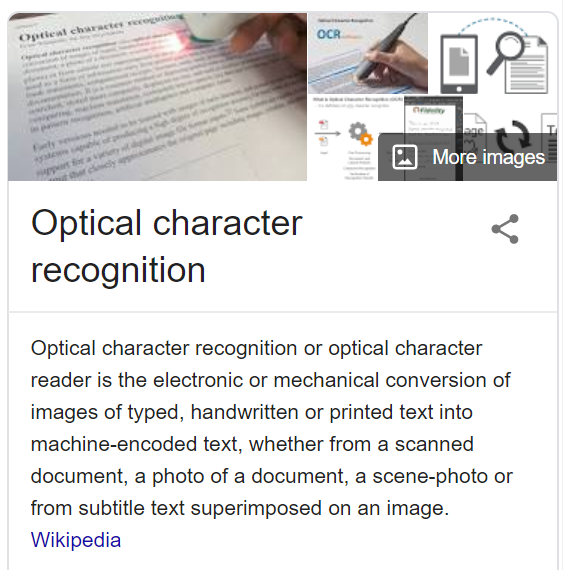
우선 OCR에 대해서 알아보겠습니다. OCR이란 Optical Character Recognition의 약자로써 번역하면 광학문자 인식이라는 뜻입니다. 사람이 손으로 적거나, 기계가 프린팅한 글자를 컴퓨터가 이해할 수 있도록 문자로 변환하는 기능입니다. 간단하게 이해하자면, 노트 필기나 책을 스캔해서, 워드파일로 만들 수 있다는 것이죠.
알 PDF OCR 다운로드
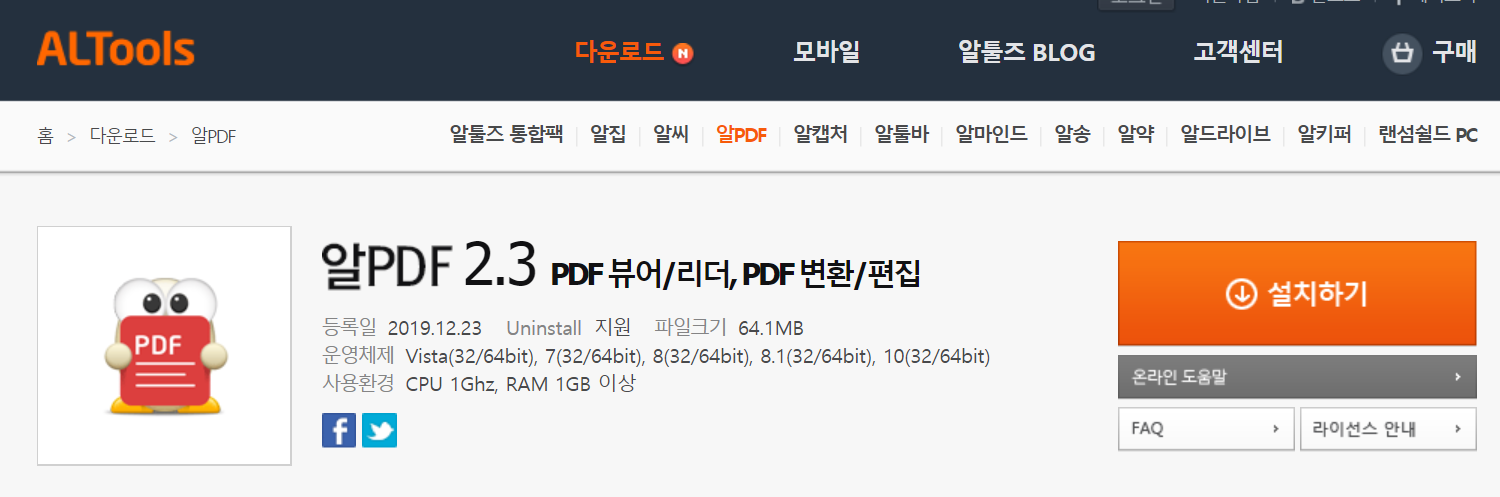
그럼 간단하게 OCR을 활용할 수 있는 방법은 무엇일까요? 바로 알 PDF를 사용하는 것 입니다. 우선 알 PDF를 다운 받아야 겠죠? 알PDF는 아래 주소에서 다운받으시면 됩니다. 자신이 가지고 있는 OS에 맞춰 다운받으시고, 다음다음을 광클해주시면 되겠습니다. 기본적으로 PDF 확장자 파일을 볼 수 있고, PDF 용량 줄이기, 포맷 변경 등 다양한 기능을 가지고 있는 편집 프로그램 입니다.
https://www.altools.co.kr/download/alpdf.aspx
알PDF 뷰어 다운로드- PDF 변환/편집, PDF합치기/용량 줄이기
알PDF 뷰어는 PDF를 다양한 포맷으로 변환할 수 있고, PDF 합치기, PDF 용량 줄이기, 수정 등 PDF를 자유롭게 편집할 수 있는 PDF 변환/편집 프로그램입니다.
www.altools.co.kr
알 PDF OCR 다운로드
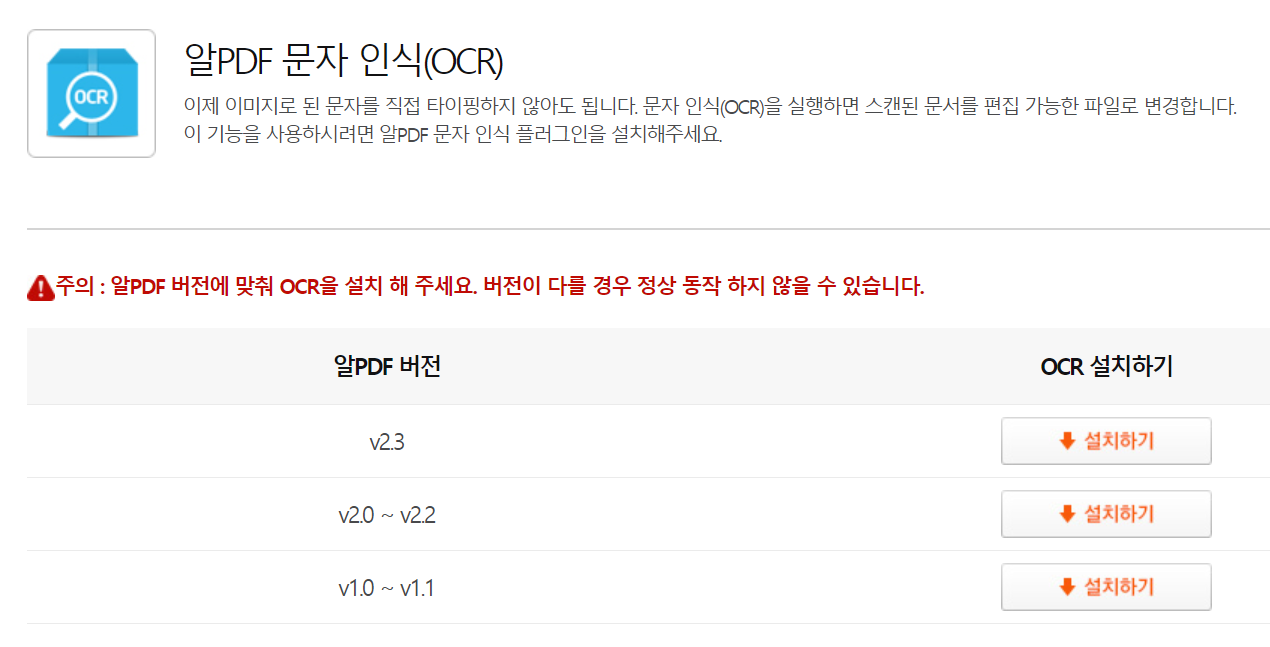
알 PDF를 설치해주신 이후, 알 PDF OCR을 한번 더 설치해주셔야 합니다. 설치 URL은 방금 말씀드린 알 PDF 주소와 동일합니다. 주의하셔야 할 것은 알PDF 버전에 맞게 OCR을 설치해야 한다는 것 입니다. 그렇지 않을 경우에 오류가 있을 수 있으니까요! 반드시 자신의 설치 버전을 확인하시고, 알 PDF OCR을 설치해주시기 바랍니다.
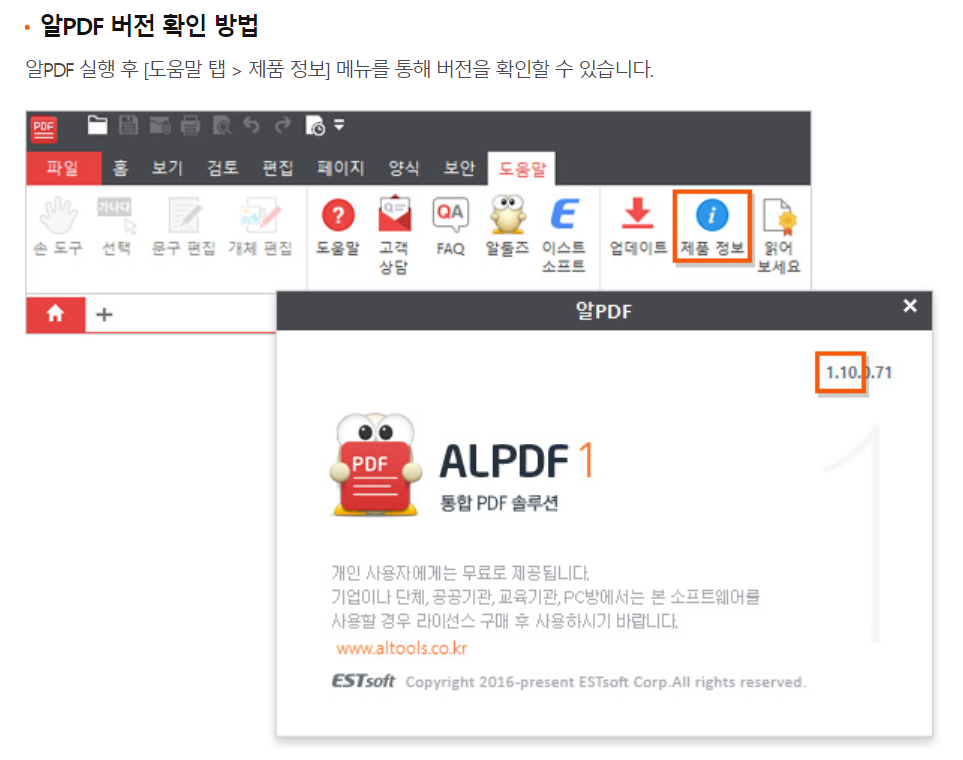
여기서 친절하게 한번 더 설명! 그럼 본인 알 PDF 버전을 어떻게 알 수 있느냐? 확인하는 방법이 있습니다! 1) 알 PDF를 실행합니다 2) 도움말 탭에 들어갑니다 3) 제품정보(i 표시)를 누릅니다. 그러면 우측 상단에 본인이 설치한 알 PDF의 버전 정보를 확인할 수 있습니다.
알 PDF OCR 사용방법
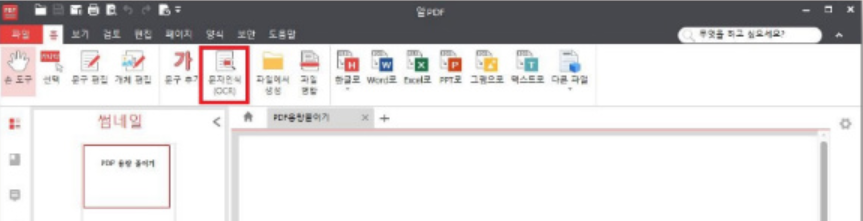
사용방법은 굉장히 간단합니다. 알 PDF를 실행해주시면, 상단에 문자인식(OCR)버튼이 활성화되어 있습니다. 클릭해 주시면 이미지된 문서를 편집 가능한 텍스트 파일로 변경할 수 있다는 안내가 뜹니다. 확인 버튼을 눌러주시기만 하면 끝! 바로 이미지를 편집 가능한 상태로 불러오실 수 있습니다! 간단하죠?
마지막으로
이상으로 알 PDF OCR 다운로드 방법 및 사용방법에 대해서 알아보았습니다! 본인이 가지고 있던 노트필기 같은 것을 수정가능한 텍스트로 바꾸기에 굉장히 요긴할 것 같습니다. 단점이 있다면, 폰트나 그리드 같은 것은 조금 바뀔 수 있다는 것? 정도겠네요. 앞으로도 좋은 프로그램 있으면 소개하러 올게요~ 감사합니다!
'일상 꿀팁' 카테고리의 다른 글
| 세리번 나이트 부작용 걱정되시나요? 후기 모아봤습니다! (0) | 2020.03.25 |
|---|---|
| 우체국 준등기 보내는 법, 조회 방법 등 완벽정리! (0) | 2020.03.25 |
| 연봉 2900 실수령액 알려드립니다!(2020년 기준) (0) | 2020.03.24 |
| 연봉 3000 실수령액 알려드립니다! (2020년 기준) (0) | 2020.03.23 |
| 실제로 해본 테라 히어로, 솔직후기(과금 시스템까지) (0) | 2020.03.14 |




댓글